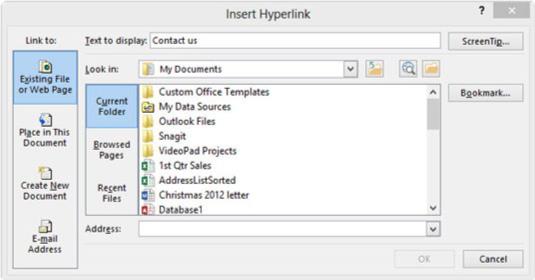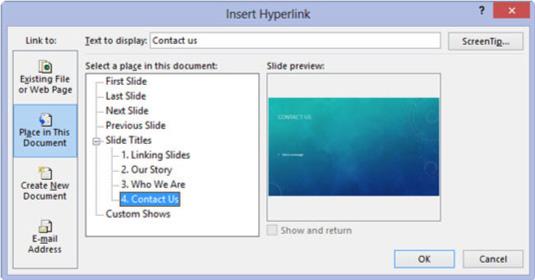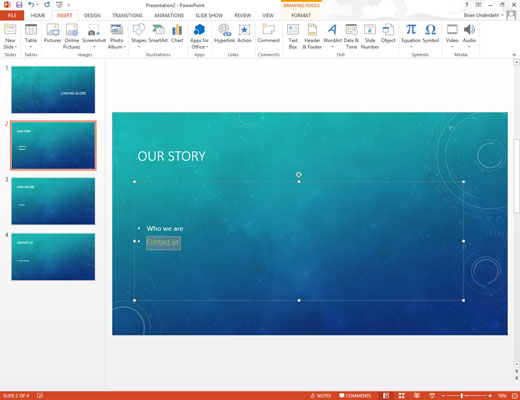Изаберите текстуални или графички објекат који желите да претворите у хипервезу.
Најчешћи тип хипервезе је заснован на речи или две текста у области текста у телу слајда.
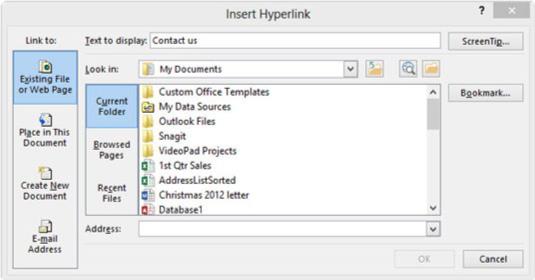
Изаберите Инсерт→Линкс→Хиперлинк.
Алтернативно, кликните на дугме Уметни хипервезу које се налази на стандардној траци са алаткама или користите пречицу на тастатури Цтрл+К. На овај или онај начин, појављује се дијалог Уметање хипервезе.
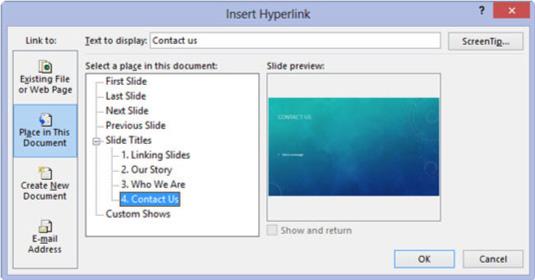
Кликните на икону Место у овом документу на левој страни дијалога.
Ова опција вам омогућава да повежете један део ваше ПоверПоинт презентације са другим делом. У дијалогу се појављује листа слајдова у тренутној презентацији.
Остале три опције у дијалошком оквиру Уметање хипервезе омогућавају вам да се повежете на другу датотеку у другој апликацији, на веб страницу на Интернету или на адресу е-поште. Међутим, можете изабрати сада или неко друго време за уређивање новог документа кликом на одговарајуће дугме.
Кликните на икону Место у овом документу на левој страни дијалога.
Ова опција вам омогућава да повежете један део ваше ПоверПоинт презентације са другим делом. У дијалогу се појављује листа слајдова у тренутној презентацији.
Остале три опције у дијалошком оквиру Уметање хипервезе омогућавају вам да се повежете на другу датотеку у другој апликацији, на веб страницу на Интернету или на адресу е-поште. Међутим, можете изабрати сада или неко друго време за уређивање новог документа кликом на одговарајуће дугме.
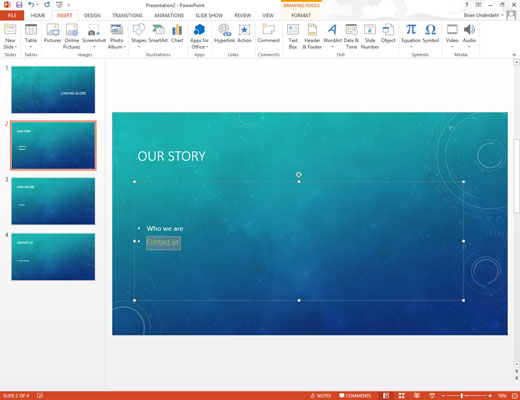
Кликните на слајд до којег желите да води хипервеза, а затим кликните на ОК.
Дијалошки оквир Уметање хипервезе нестаје, а хипервеза се креира.
Ако сте изабрали текст у кораку 1, текст мења боју и биће подвучен. Ако сте изабрали графички објекат, слика није истакнута ни на који начин да би се показало да је хипервеза. Међутим, курсор се увек мења у показивачку руку кад год пређе преко хипервезе у приказу пројекције слајдова или приказу за читање, пружајући на тај начин визуелни траг да је корисник пронашао хипервезу.